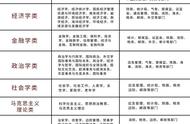word怎么生成目录?
在引用菜单里有自动生成目录功能,我们来具体演示一下。
·看一下这个文档,自动生成一个目录。
→点击视图菜单,视图功能区,点击大纲,给一二三级标题分别分成一二三级大纲。
→按着Ctrl键不放,长按鼠标左键拖动,选中所有的一级标题,大纲级别改成一级。
→然后按着Ctrl键,长按鼠标左键拖动,选中所有的二级标题,大纲级别改成二级。

→再按着Ctrl键不放,长按鼠标左键拖动,选中所有的三级标题,大纲级别改成三级。
→级别设置好之后,点击关闭大纲视图,这样标题就设置好一二三级别了。
·在生成目录的位置点击一下,然后点击顶端引用菜单,点击目录,列表中选择一个目录样式,点击就自动生成目录了。这样生成的目录修改标题会自动更新的。

→例如这一个标题,输入几个8,然后回到目录,点击更新目录,弹出的界面选择更新整个目录,点击确定。看一下输入的这几个8是不是也更新过来了。
→也可以点击目录列表中,点击自定义目录,定义自己的目录样式,定义好之后点击确定就可以了。
学会了没有?点个赞呗!
,